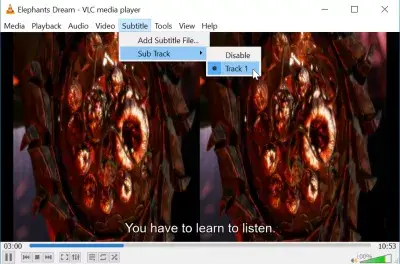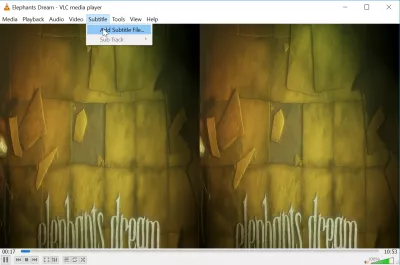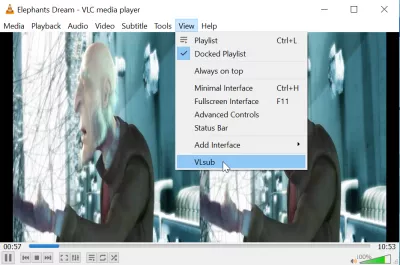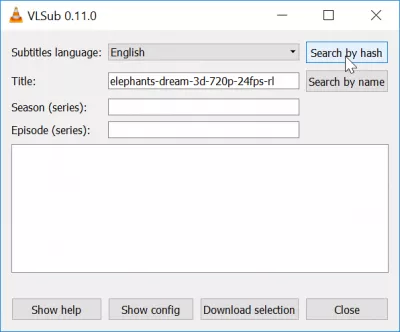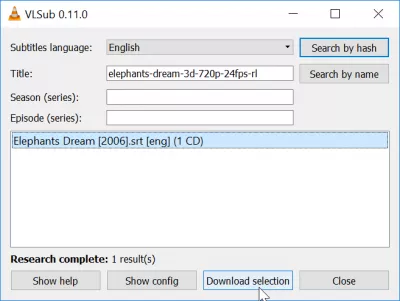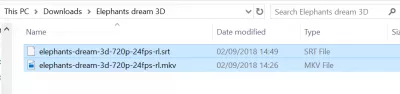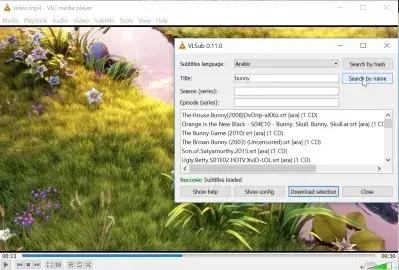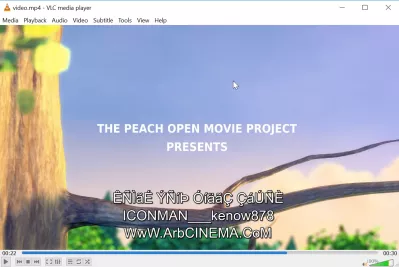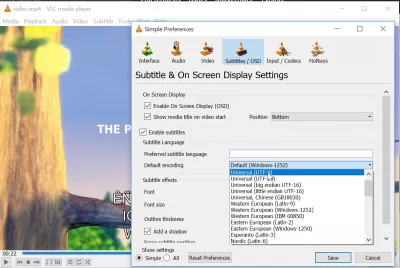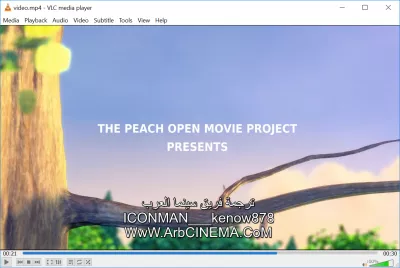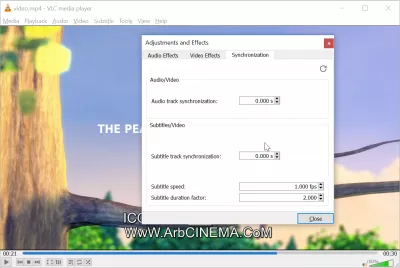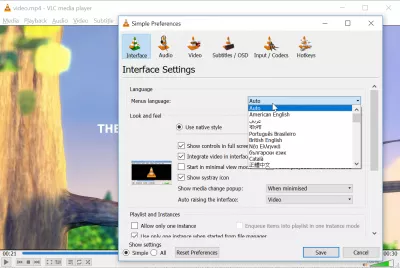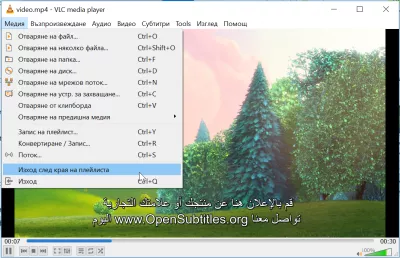VLCで字幕をダウンロードする方法
vlcで映画字幕をダウンロードする方法
VLCのいくつかのバージョン以降、現在のメディアファイルの字幕をオンラインで検索し、選択したものをダウンロードし、数回クリックするだけでムービーで再生する組み込みオプションが用意されています。
これは以前は外部プラグインだったVLC VLsub拡張によって実現されましたが、VLCメディアプレーヤーに直接統合されました。
映画の字幕をダウンロードする方法
VLCプレーヤーで再生されているムービーから始まり、空のメニューサブタイトルに従って、サブタイトルが使用できません。字幕を映画に追加するには、インターネット上で字幕を探してダウンロードし、現在再生中のファイルに追加する方法があります。
VLC公式サイト今よりはるかに簡単な解決方法は、View> VLsubメニューを開くことです。インターネットからのVLC自動ダウンロードの字幕を許可します。
TVシリーズの字幕をダウンロード
そこで、あなたが望む言語を選択してください。デフォルトでは、VLCインストールの言語に設定する必要があります。また、タイトルを入力するだけでなく、テレビシリーズのサブタイトルを探している場合は、シーズンとエピソードも入力します。
これは、このメニューのオプションを変更することで、VLCで字幕言語を変更する方法です。
vlsubの使い方
オプションが選択されたら、ハッシュまたは名前のいずれかで検索し、VLCで字幕を検索して結果が表示されるようにします。興味のあるものを選択してください。おそらく、字幕の同期の問題を避けるために、できるだけファイルに近い名前のものを選択し、[ダウンロードの選択]をクリックしてください。
同期が正しい場合は、現在再生中の映画をチェックインしてください。そうでない場合、または字幕が間違っている場合は、別のファイルをダウンロードしてみてください。
VLCプレーヤーのダウンロードダウンロードしたすべての字幕は、VLCインターフェースのSubtitle> Sub Trackメニューで利用できます。
ムービーファイルを移動する予定がある場合は、同じ時刻に字幕ファイルが移動されていることを確認してください。同じ名前の同じディレクトリにVLCが保存されていない場合、VLCはそれを見つけることができません。
VLCで字幕を同期する方法
早すぎる、遅すぎる、またはムービー内のある時点で同期が外れたため、字幕を同期させる必要がある場合、VLCで字幕を同期する方法は非常に簡単です。字幕付きのムービーを再生するときは、キーボードのキーHを押してサブタイトルの遅延を50ms増やすか、キーを押してサブタイトルの遅延を50ms遅くします。
vlcメディアプレーヤーで字幕言語を変更する方法
Excel Proになる:私たちのコースに参加してください!
Excel 365 Basicsコースでスキルを初心者からヒーローに向けて、ほんの数回のセッションに習熟するように設計されています。
ここに登録してください
このトリックでは、例えば英語字幕のダウンロード、VLCロシア語字幕の検索、映画のアラビア語字幕の検索、フランス語字幕のダウンロード、ポルトガル語の字幕付き映画の閲覧、スペイン語字幕のダウンロード、ヒンディー語の映画字幕の検索、telugu映画の入手字幕を追加し、VLCで韓国語字幕を追加し、VLC中国字幕でダウンロードし、映画のためにスウェーデン語の字幕をダウンロードし、VLCヘブライ語の字幕を挿入し、VLCギリシャ語の字幕を追加します。
字幕をダウンロードするにはVLCを入手してくださいopensubtitles公式サイト
VLCの字幕をダウンロードする方法
VLCで字幕をダウンロードするには、ファイルの再生を開始して、メニュービュー> VLSubの順にクリックします。
そこでは、再生中の映画に関する情報を入力し、言語を選択して、オンラインで字幕を検索します。ボタンをクリックしてダウンロードしてください。
字幕がVLCで正しく表示されない
通常のテキストの代わりに奇妙な文字や記号が表示されている場合は、ファイルのエンコードが正しくないためです。
メニューツール>設定>字幕/ OSDの順に選択して、デフォルトのエンコーディングをあなたの言語に適用するものに変更してください。ダウンロードする字幕ファイルに合ったものを見つけるまでに何度か試してみる必要があるかもしれません。
ローカル言語のエンコーディングが機能しない場合は、UTF-8やUTF-16などのユニバーサルエンコーディングを試してください。
エンコードを変更した後、キーボードのキーVを使用するか、メニューの[subtitle]> [sub track]を選択するか、VLCを再起動して、字幕を無効にしてからもう一度有効にします。
VLCで字幕を同期する方法
映画が字幕付きで開かれている間に、メニューツール>トラック同期を選択します。そこでは、字幕トラック同期オプションで字幕表示を調整することができます。それを上に押すとそれを遅らせ、下に置くと遅延を減らします。字幕を遅らせるためのキーボードホットキーH、および字幕を遅らせるためのGキーは、ムービーの再生中にも使用できます。
VLCプレーヤーで言語を変更する方法
VLCプレーヤーインターフェースの言語を変更するには、単にメニューツール>設定>インターフェース>メニューの言語を選択するか、キーボードショートカットCTRL + Pを使用してVLCインターフェースに適用するのに必要な言語を選択し、保存をタップします。
よくある質問
- VLCメディアプレーヤーを使用してビデオの字幕を自動的に見つけてダウンロードして、非ネイティブ言語コンテンツの視聴体験を強化するプロセスは何ですか?
- VLCメディアプレーヤーは、VLSUB拡張機能を介して字幕をダウンロードするための統合機能を提供します。ビデオの再生中に[ビュー]メニューの下でこの機能にアクセスすることにより、ユーザーはオンラインデータベースからマッチングサブタイトルを検索してダウンロードし、視聴体験を改善するためにビデオと同期することができます。

Yoann BierlingはWeb Publishing&Digital Consulting Professionalであり、技術の専門知識と革新を通じて世界的な影響を与えています。彼は、個人や組織がデジタル時代に成功するように力を与えることに情熱を傾けており、教育コンテンツの作成を通じて、例外的な結果をもたらし、成長を促進するように駆り立てられています。
Excel Proになる:私たちのコースに参加してください!
Excel 365 Basicsコースでスキルを初心者からヒーローに向けて、ほんの数回のセッションに習熟するように設計されています。
ここに登録してください